2 načina da se popravi nesklad koji ne otkriva Minecraft (09.15.25)
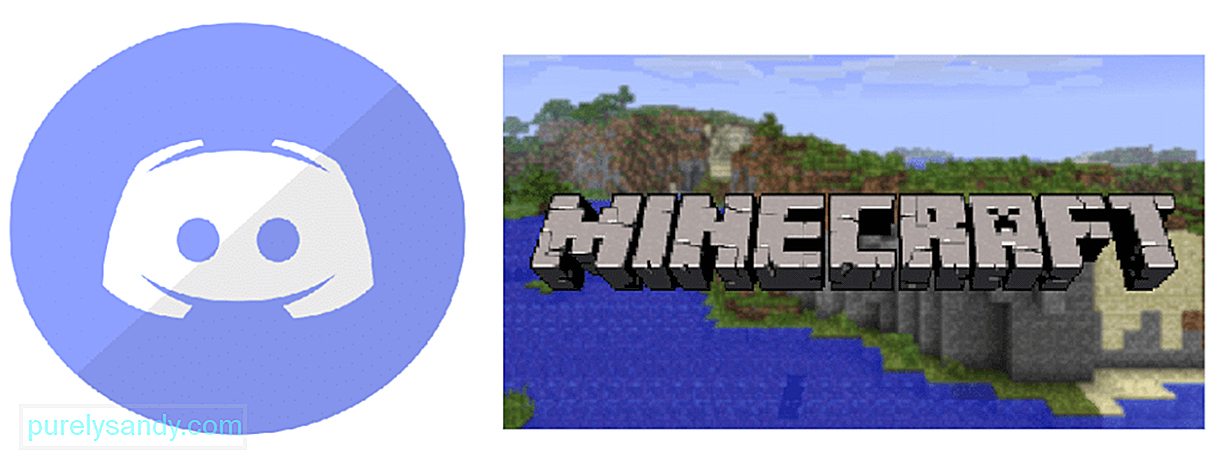 discord koji ne otkriva minecraft
discord koji ne otkriva minecraft Discord je široko korištena aplikacija među igračima koja im omogućuje glasovno čavrljanje s drugim igračima dok igraju internetske igre. Može se izvoditi s gotovo svakom drugom igrom, a samo morate biti na Discord poslužitelju.
Štoviše, u Discordu postoje botovi koji imaju sve vrste značajki. Igrači mogu koristiti Discord botove za reprodukciju svoje omiljene liste pjesama dok igraju igru. Također mogu pregledavati memove ili moderirati poslužitelj pomoću Discord botova. Još bolja stvar u vezi s korištenjem Discord-a je da je uglavnom besplatan, a plaćaju se samo premium značajke.
Popularne lekcije za Minecraft
Prije nego što igrač može pravilno pokrenuti igru s Discordom, važno je da Discord prvo prepozna aplikaciju kao igru. Većinu vremena Discord to radi automatski. Međutim, vidjeli smo slučajeve kada Discord ne uspijeva otkriti Minecraft. To bi moglo biti iz različitih razloga.
Zbog toga danas; pogledat ćemo neke od razloga zašto Discord ne otkriva Minecraft. Također ćemo dati rješenje za svaki razlog. Dakle, krenimo odmah!
Iako bi ova opcija trebala biti uključena prema zadanim postavkama, neki je korisnici slučajno isključe. Nekoliko igrača misli da uključivanje sloja Discord može utjecati na izvedbu igre. Na izvedbu bi to moglo utjecati u obliku mucanja.
Međutim, važno je napomenuti da je opcija prekrivanja Discord zapravo prilično važna u nekoliko igara. Ako je opcija isključena, neke igre možda neće prepoznati Discord kako bi trebale. Zbog toga vam predlažemo da uključite Discord overlay. Jednostavno kliknite korisničke postavke u Discordu, odaberite prekrivanje i označite omogućujući prekrivanje u igri.
Nemalo je korisnika izjavilo da Discord ne prepoznaje modificirani Minecraft. To je možda zbog aplikacije treće strane, poput OptiFinea koja remeti funkcionalnost Discord-a. U oba slučaja, morat ćete ručno dodati igru iz postavki Discord.
Jednostavno idite na korisničke postavke i odaberite aktivnost u igrama. Odavde ćete vidjeti opciju s oznakom „Ne vidite svoju igru? Dodajte ga! ”. Kliknite Dodaj, i dodajte Minecraft u Discord. Sada provjerite radi li Discord ispravno s Minecraftom.
Još jedna stvar koju možete pokušati je ukloniti i ponovno dodati Minecraft u Discord. Nažalost, možda ćete morati učiniti ovaj korak svaki put kada pokušate pokrenuti Minecraft ako ovo riješi vaš problem.
Dno crte
Ovo su 2 korake kako možete popraviti Discord koji ne otkriva Minecraft. Obavezno slijedite sve gore spomenute korake. Također, ako ništa niste mogli razumjeti u članku, ostavite komentar. Pozvat ćemo vas u najkraćem mogućem roku!
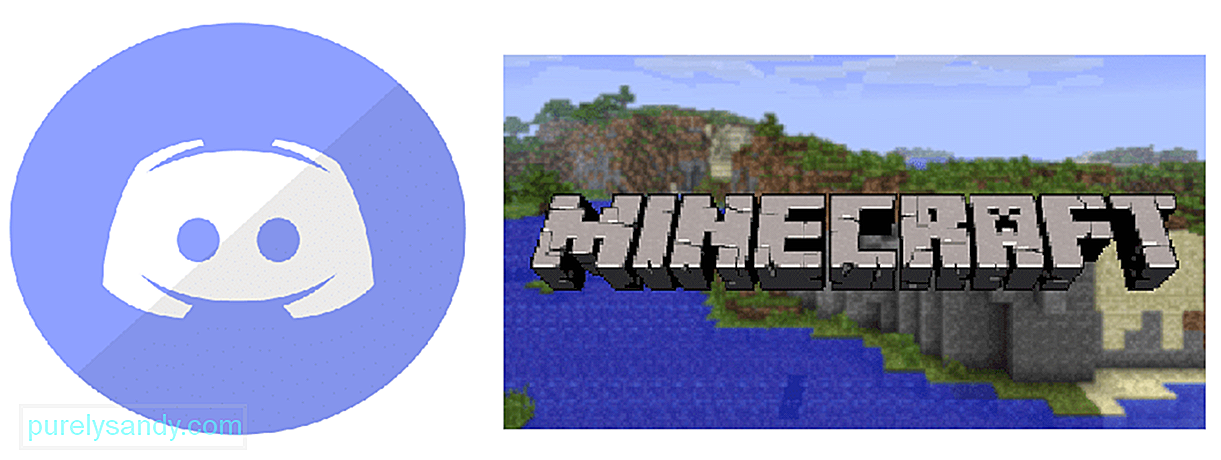
Youtube video: 2 načina da se popravi nesklad koji ne otkriva Minecraft
09, 2025

